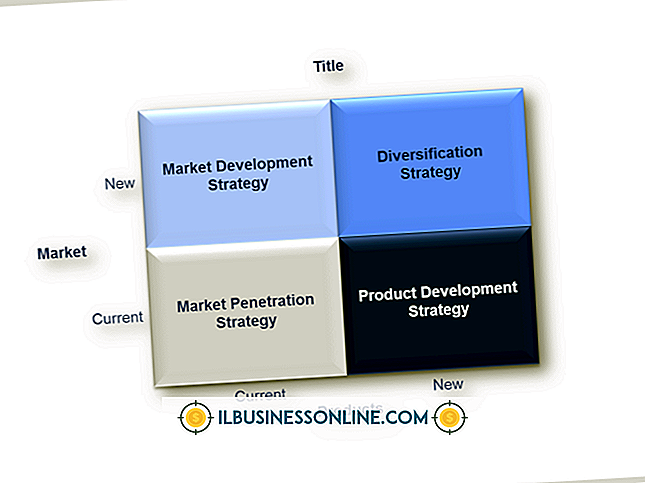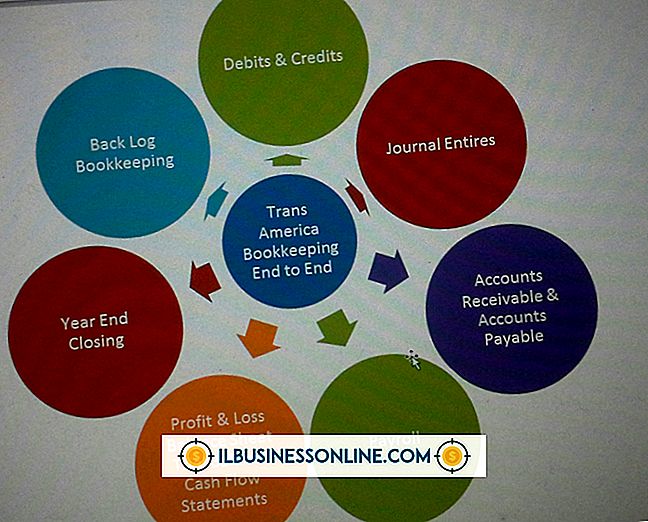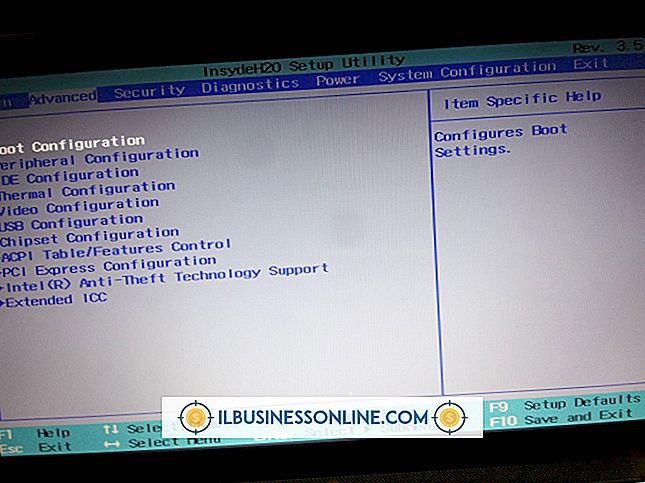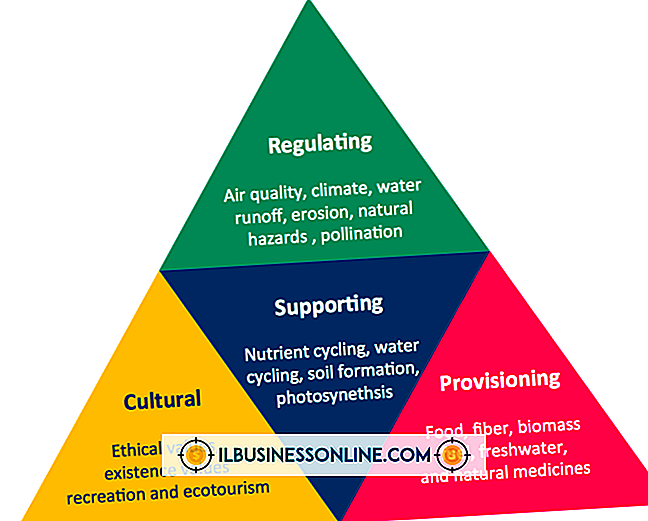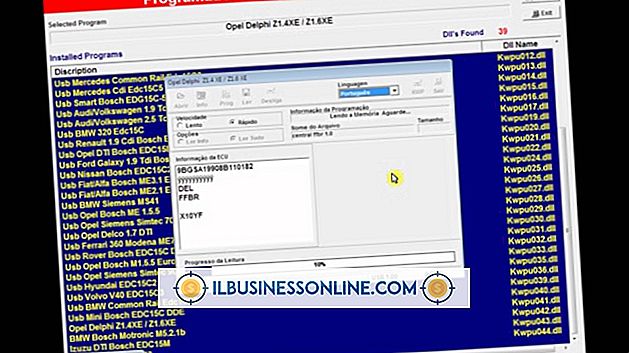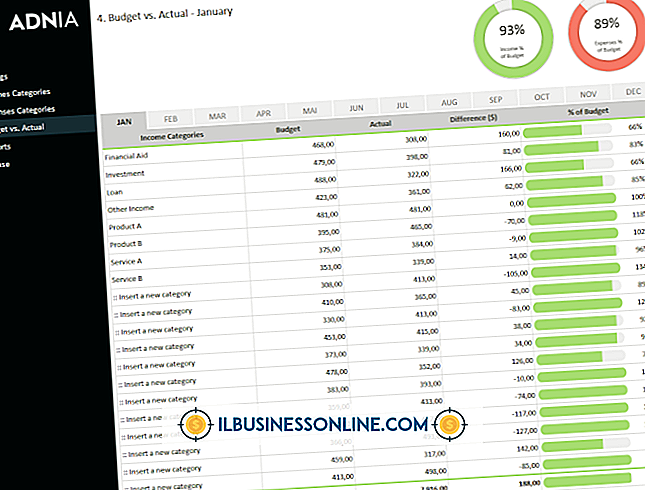WordからExcelにデータをエクスポートする方法
ビジネスの成功は、製品、従業員、およびパートナーシップを管理する能力と同じくらい、ドキュメントを管理する能力によっても左右されます。 ビジネスマネージャが習得できる最も重要なスキルの1つは、Microsoft Office製品スイートの下でさまざまなブランドすべてと連携できることです。 この知識があなたのデータをより細かく制御できるようにするので、あなたはそれらがお互いにどのように働くかを理解するべきです。 あなたの文書はより良く提示されるだけでなく、それらはあなたのすべてのデータタイプにわたって一貫しているでしょう。
メモ帳をExcelに変換する
それは、これらのブランド間で効率的に作業することが、毎回数ステップで簡単かつ実行可能になるということではありません。 時々、それはポイントAからBにあなたを導く長いプロセスの何かである場合もあります、例えばメモ帳をExcelにまたはWord文書をExcel文書に変換する場合、Word-Xls文書変換を取ります。 一見すると、この2つの間でデータを転送するのはかなり簡単だと思うかもしれませんが、考慮すべき重要な違いがいくつかあります。 たとえば、Word文書内のデータは段落内に配置され、Excelスプレッドシート内のデータはセル内に配置されます。 つまり、Word文書をExcelに転送してスプレッドシートに変換する前に、Word文書に対していくつかの手順を実行する必要があります。
幸いなことに、あなたは転送を実行するために使用することができますし、オンラインでExcelからDOCへの変換ドキュメントを探す必要がないという、WordとExcelの両方に多くの機能と機能があります。 ただし、最初に、Word文書をプレーンテキストファイルに変換して転送を簡単にする必要があります。
Microsoft Wordを起動します。
Microsoft Wordアプリケーションを起動して、転送したい文書を開きます。 上部の「ファイル」というラベルの付いたボタンをクリックして、「名前を付けて保存」オプションを選択します。
プレーンテキストファイルとして保存
[ファイルの種類]コントロールの横にある矢印をクリックして、[テキスト形式]オプションを選択します。 [ファイル名]フィールドにファイルの名前を入力してから、エクスプローラウィンドウで適切な場所を選択します。
ファイルを保存
保存ボタンをクリックすると、ファイル変換ウィンドウが表示されます。
改行を挿入
テキストドキュメントに改行文字を含める場合は、[改行を挿入]というラベルのチェックボックスをオンにします。 そうしないと、各行に独自の行が表示されます。
ファイルを保存
OKをクリックするとファイルが保存されます。
Excelでエントリポイントを選択
スプレッドシートのWordからのデータを開始するセルをクリックします。
インポートプロセスを開始する
[データ]ボタンをクリックして、リボンの[外部データの取得]というラベルの領域の[テキストから]オプションを選択します。
テキストインポートウィザードを開く
保存したテキストファイルを見つけてダブルクリックします。 テキストインポートウィザードが画面に表示されます。
データを区切る
[区切り文字]というラベルのラジオボタンをクリックしてTAB文字を削除し、[次へ]をクリックします。
行を分割する方法を選択してください
Spaceをクリックすると、各単語にそれぞれのセルが表示されます。 各行または各段落に独自のセルを表示したい場合は、[区切り記号]というラベルの付いたセクションを空白のままにします。
プロセスを完了する
NextボタンとFinishボタンをクリックしてください。 データのインポートウィンドウが表示されます。 最後に、[OK]をクリックして処理を完了します。